[레인스톤 iOS] 자연스럽게 이미지 늘려보기 feat. 나인패치(비슷한거)
안녕하세요:)
iOS 개발자로 일하고 있는 레인스톤입니다.
안드로이드 플랫폼에서는 나인패치 형식이 지원되기 때문에
화면 해상도에 따라 늘어나지 않을 영역을 지정해서 이미지가 뭉개지는(?) 현상을 방지할 수 있습니다.
안타깝게도 iOS에서는 나인패치 형식이 지원되지 않습니다 ㅠㅠ
하지만! Image - Asset의 Slicing을 활용하면 가능합니다.
그럼 오늘은 iOS에서 나인패치Like한 기술을 적용해보겠습니다!
뭘 하고자 하냐면
텍스트 count에 따라 늘어나는 말풍선을 만들고자합니다.
짧은 텍스트일 경우에는...
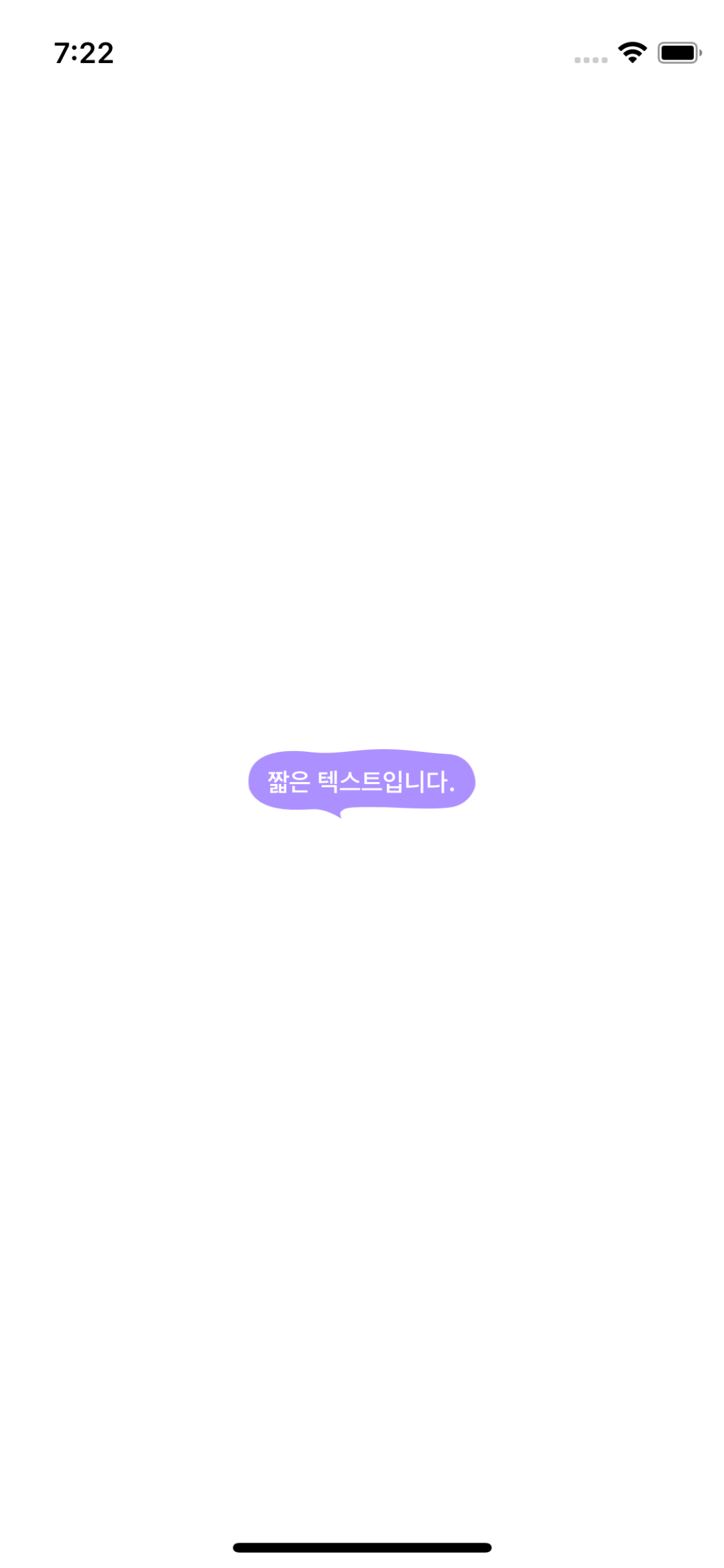
아무 것도 적용하지 않아도 문제 없이 보이는 것 같습니다.
그럼 텍스트가 길어졌을 때는 어떻게 달라지는지 볼까요?
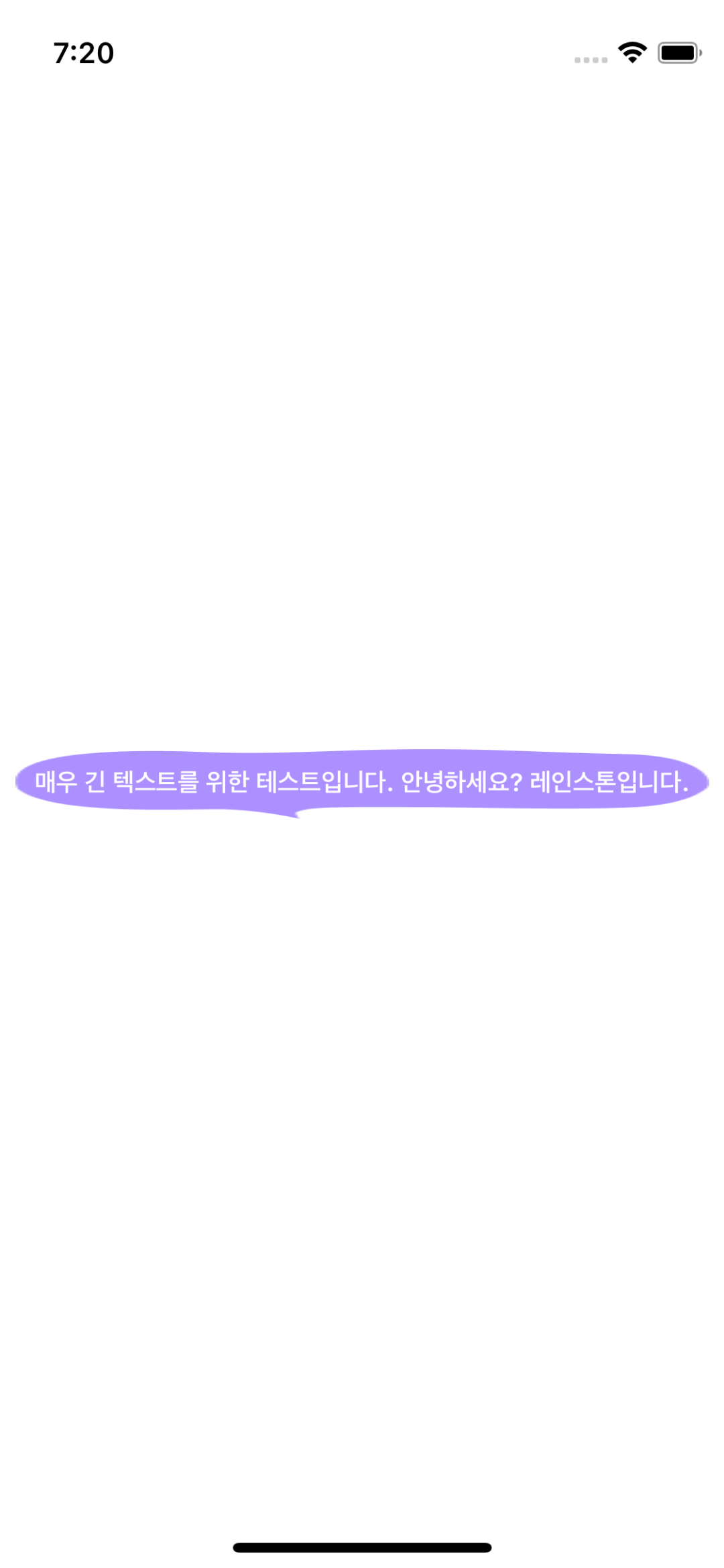
오... 뭔가 텍스트 길이에 따라 말풍선이 늘어나긴했지만?
짧은 텍스트일 때와 비교해서 말풍선 모양이 뭉개져버렸죠?
이걸 짧을 때와 마찬가지로 이~쁘~게 만들어볼 예정입니다.
Assets → Slicing
아래 그림과 같이 Xcode의 assets로 이동합니다.
그리고 원하는 이미지를 선택한 후 4번째 탭(Image set)으로 이동합니다.
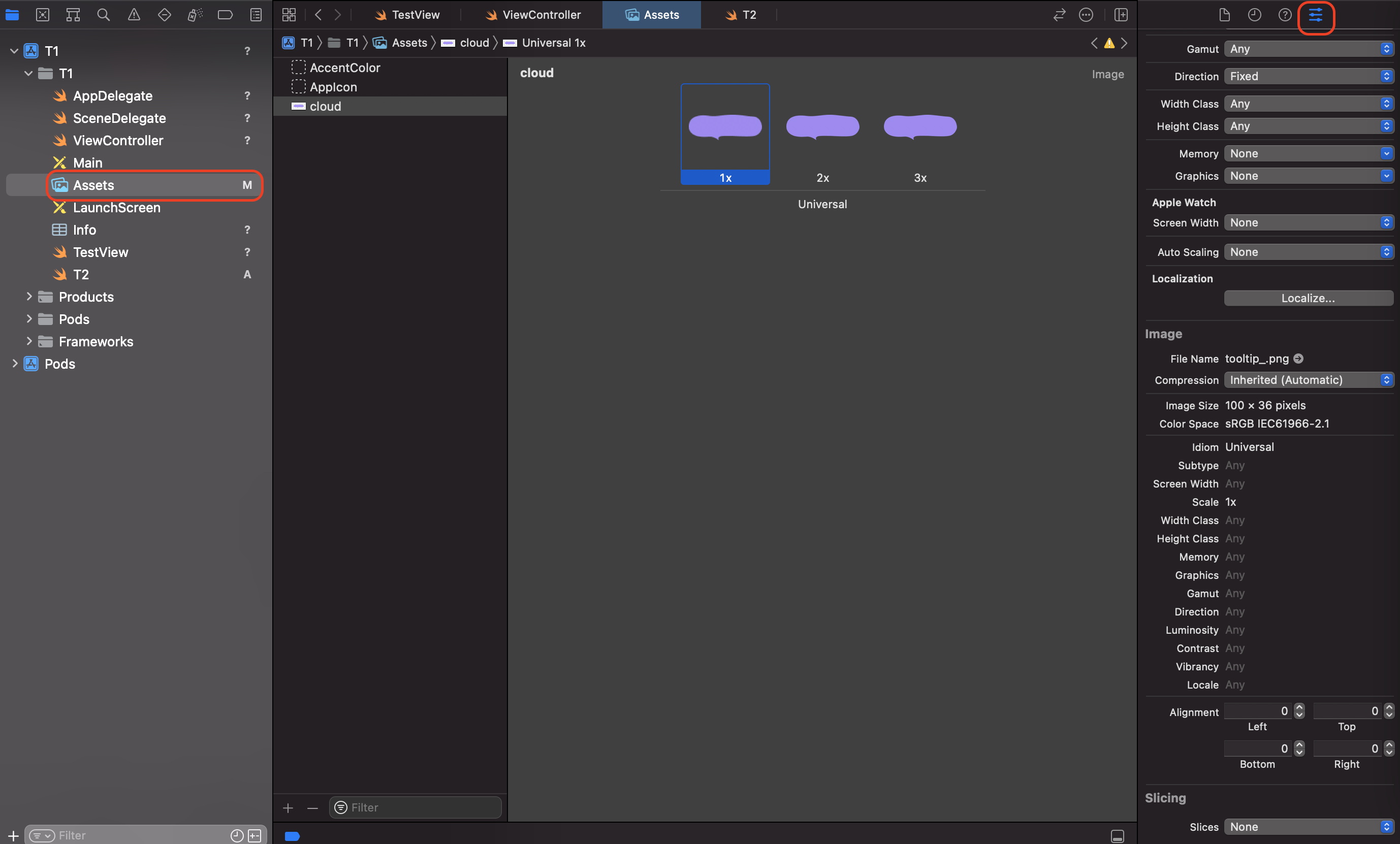
Image set으로 이동 후 맨 아래를 보면 Slicing이 None으로 되어있습니다.
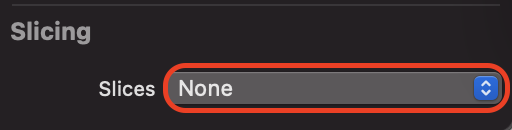
이걸 Horizontal로 바꿔줍니다.
세로로 늘려야할 경우에는 Vertical 이겠죠?
가로&세로 모두 늘려야할 경우는 Horizontal and Vertical로 설정해주시면됩니다.
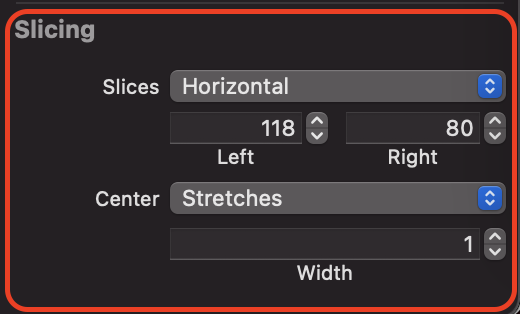
자 이제 보시면 Left와 Right에 무언가 숫자를 입력해줘야겠죠?
바로 고정될 영역의 크기를 지정해주는 것입니다.
Horizontal의 경우 Left, Right이고 Vertical의 경우 Top, Bottom입니다.
Center에는 Tiles 또는 Stretches 두 가지 옵션이 있습니다.
Tiles는 늘어나는 영역이 타일형태로 표현되고, Streches는 하나가 쭉~ 늘어나도록 표현됩니다.
제가 원하는건 Streches겠죠?
결과 확인
짜잔~

어떤가요 고정된 영역의 모양은 유지되면서 이쁘게 늘어났죠?
아래는 해당 프로젝트의 코드입니다.
끗!
ViewController
import UIKit
final class ViewController: UIViewController {
private let speechBalloonView = SpeechBalloonView()
override func viewDidLoad() {
super.viewDidLoad()
speechBalloonView.configure(with: "짧은 텍스트입니다.")
view.addSubview(speechBalloonView)
speechBalloonView.snp.makeConstraints {
$0.centerX.centerY.equalToSuperview()
}
}
}
SpeechBallonView
import UIKit
import SnapKit
import Then
final class SpeechBalloonView: UIView {
private let cloudImageView = UIImageView()
private let speechLabel = UILabel()
override init(frame: CGRect) {
super.init(frame: .zero)
setupUI()
}
required init?(coder: NSCoder) {
super.init(coder: coder)
setupUI()
}
func configure(with text: String) {
self.speechLabel.text = text
}
}
private extension SpeechBalloonView {
func setupUI() {
cloudImageView.do {
$0.image = UIImage(named: "cloud")
}
speechLabel.do {
$0.numberOfLines = 1
$0.setContentHuggingPriority(.required, for: .horizontal)
$0.textColor = .white
$0.font = .boldSystemFont(ofSize: 13)
}
addSubview(cloudImageView)
addSubview(speechLabel)
self.snp.makeConstraints {
$0.height.equalTo(36)
}
cloudImageView.snp.makeConstraints {
$0.edges.equalToSuperview()
}
speechLabel.snp.makeConstraints {
$0.leading.trailing.equalToSuperview().inset(10)
$0.top.equalToSuperview().inset(9)
$0.bottom.equalToSuperview().inset(11)
}
}
}